Wie ändere ich den Zelltil in Excel?
Suchen Sie nach Möglichkeiten, Ihre Tabellenkalkulationen in Excel anzupassen? Möchten Sie wissen, wie Sie den Zelltil Ihrer Arbeitsblätter ändern können? Wenn ja, dann sind Sie am richtigen Ort gekommen. In diesem Leitfaden untersuchen wir, wie Sie den Zelltil in Excel ändern, um Ihre Daten hervorzuheben und visuell ansprechender zu sein. Wir werden auch einige der verschiedenen Zellstile besprechen, die Sie verwenden können und wie Sie sie auf Ihre Arbeitsblätter anwenden können. Lesen Sie weiter, um mehr zu erfahren!
Um den Zellstil in Excel zu ändern, wählen Sie zunächst die Zellen aus, die Sie ändern möchten. Klicken Sie dann mit der rechten Maustaste auf eine der ausgewählten Zellen und wählen Sie „Formatzellen“. Ein neues Fenster wird mit einer Reihe von Optionen geöffnet. Wählen Sie den, den Sie benötigen, um den Stil zu ändern, und klicken Sie auf "OK". Alternativ können Sie das Band verwenden, um den Zelltil zu ändern. Wählen Sie die Zellen aus, die Sie ändern möchten, und klicken Sie auf die Registerkarte "Home". Wählen Sie dann die Gruppe „Stile“ aus und wählen Sie den benötigten Stil.
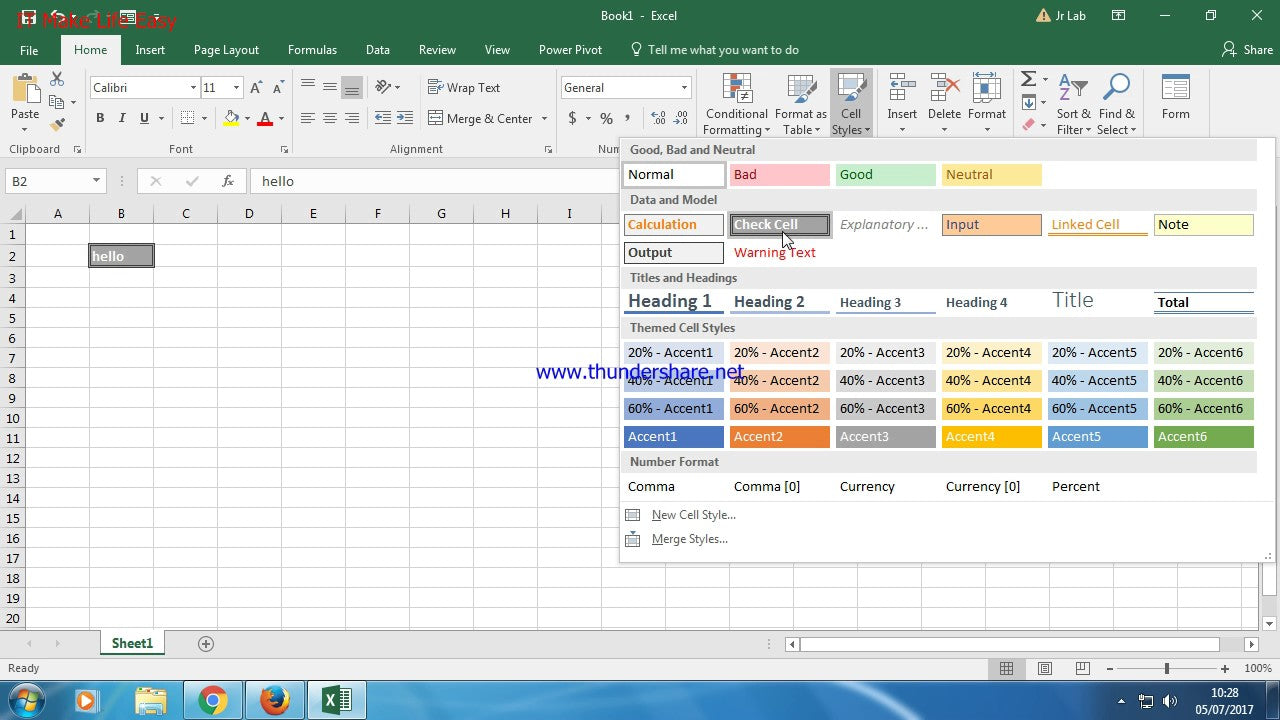
Wie verändere ich den Stil von Zellen in Excel?
In Microsoft Excel können Sie mit der Funktionsstil -Funktion das Aussehen Ihres Arbeitsblatts schnell und einfach anpassen. Diese Funktion kann verwendet werden, um Ihr Arbeitsblatt visuell ansprechender und einfacher zu lesen sowie Zeiten zu sparen, wenn sie große Datenmengen formatieren. Diese Anleitung führt Sie durch die Schritte zum Ändern von Zellstilen in Excel.
Schritt 1: Wählen Sie die Zelle oder den Zellbereich aus
Der erste Schritt zur Änderung des Stils einer Zelle oder eines Zellbereichs besteht darin, die Zelle oder den Bereich der Zellen auszuwählen, die Sie ändern möchten. Sie können dies tun, indem Sie auf die Maus klicken und über die gewünschten Zellen ziehen, oder einen Zellbereich auswählen, indem Sie die erste und letzte Zellreferenzen in das Namensfeld eingeben.
Schritt 2: Wählen Sie den gewünschten Stil aus
Sobald Sie die Zellen oder den Bereich der Zellen ausgewählt haben, die Sie ändern möchten, besteht der nächste Schritt darin, den gewünschten Stil auszuwählen. Klicken Sie dazu auf die Registerkarte "Home" in der Bandnotorin und klicken Sie dann in der Gruppe "Styles" auf die Schaltfläche "Cell Styles". Dadurch wird das Fenster „Cell Styles“ geöffnet, mit denen Sie aus einer Vielzahl von vordefinierten Stilen auswählen können.
Schritt 3: Wenden Sie den Zelltil an
Sobald Sie den gewünschten Stil ausgewählt haben, besteht der nächste Schritt darin, den Zelltil anzuwenden. Klicken Sie dazu einfach auf die Schaltfläche "OK" im Fenster "Cell Styles". Dadurch wird der Stil auf die ausgewählten Zellen oder den Bereich von Zellen angewendet.
Erstellen Sie Ihren eigenen benutzerdefinierten Zelltil
Zusätzlich zu den vordefinierten Stilen können Sie auch Ihren eigenen benutzerdefinierten Zelltil in Excel erstellen. Klicken Sie dazu im Fenster „Cell Styles“ auf die Schaltfläche „Neue Zellstil“. Dadurch wird das Fenster "Stil" geöffnet, mit dem Sie das Aussehen des Zelltils anpassen können.
Schritt 1: Geben Sie den Namen und die Beschreibung ein
Der erste Schritt zum Erstellen eines benutzerdefinierten Zellstils besteht darin, den Namen und die Beschreibung des Stils einzugeben. Geben Sie dazu den Namen des Stils in das Feld "Name" und die Beschreibung im Feld "Beschreibung" ein.
Schritt 2: Wählen Sie die Formatierungsoptionen aus
Sobald Sie den Namen und die Beschreibung eingegeben haben, besteht der nächste Schritt darin, die Formatierungsoptionen für den Stil auszuwählen. Dies kann Schriftart, Farbe, Ausrichtung und mehr umfassen. Wählen Sie dazu einfach die gewünschten Optionen aus den verschiedenen Dropdown-Menüs im Abschnitt „Formatierung“ aus.
Ändern Sie einen vorhandenen Zelltil
Neben dem Erstellen eines eigenen benutzerdefinierten Zellstils können Sie auch einen vorhandenen Zelltil in Excel ändern. Wählen Sie dazu den vorhandenen Zellstil aus dem Fenster „Cell Styles“ aus und klicken Sie dann auf die Schaltfläche "Modify". Dadurch wird das Fenster "Stil" geöffnet, mit dem Sie Änderungen am vorhandenen Stil vornehmen können.
Schritt 1: Wählen Sie die Formatierungsoptionen aus
Der erste Schritt zur Änderung eines vorhandenen Zelltils besteht darin, die gewünschten Formatierungsoptionen auszuwählen. Wählen Sie dazu die gewünschten Optionen aus den verschiedenen Dropdown-Menüs im Abschnitt „Formatierung“ aus.
Schritt 2: Wenden Sie die Änderungen an
Sobald Sie die gewünschten Formatierungsoptionen ausgewählt haben, besteht der nächste Schritt darin, die Änderungen anzuwenden. Klicken Sie dazu einfach im Fenster "Stil" auf die Schaltfläche "OK". Dadurch wird die Änderungen in den ausgewählten Zelltil angewendet.
Häufig gestellte Fragen
1. Was ist ein Zelltil in Excel?
Ein Zellstil in Excel ist eine Sammlung von Formatierungsoptionen, die auf eine Zelle oder einen Zellbereich angewendet werden können. Es enthält Schriftgröße, Schriftfarbe, Hintergrundfarbe, Zahlenformatierung und Grenzen. Es ist hilfreich, um große Datenmengen schnell und einfach zu formatieren, und kann verwendet werden, um die Lesbarkeit einer Tabelle zu verbessern.
2. Wie verändere ich den Zelltil?
Um den Zellstil in Excel zu ändern, wählen Sie die Zelle oder Gruppe von Zellen aus, auf die Sie den Stil anwenden möchten. Gehen Sie dann auf die Registerkarte Start und wählen Sie den Zelltil aus, den Sie im Menü Cell Styles anwenden möchten. Sobald Sie den Stil ausgewählt haben, wird er auf die ausgewählten Zellen angewendet.
3. Wie kann ich einen benutzerdefinierten Zelltil erstellen?
Sie können in Excel einen benutzerdefinierten Zellstil erstellen, indem Sie auf die Registerkarte Startseite gehen, Zellstile auswählen und dann einen neuen Zellstil auswählen. Dadurch wird ein Fenster geöffnet, in dem Sie den Stil anpassen können, indem Sie Schriftart, Schriftgröße, Schriftfarbe, Hintergrundfarbe, Zahlenformatierung und Grenzen auswählen. Sobald Sie den Stil angepasst haben, klicken Sie auf OK, um den Stil zu speichern und auf die ausgewählten Zellen anzuwenden.
4. Was ist ein kurzer Stil?
Ein schneller Stil ist ein vordefinierter Zelltil in Excel. Sie sind so konzipiert, dass sie schnell und einfach verwendet werden können und können über das Zellstilmenü auf der Registerkarte "Home" zugegriffen werden. Einige der häufigsten Schnellstile sind normal, gut, schlecht, neutral, Kopf und Überschrift 2.
5. Wie wende ich einen schnellen Stil an?
Um einen schnellen Stil in Excel anzuwenden, wählen Sie die Zelle oder die Gruppe von Zellen aus, auf die Sie den Stil anwenden möchten. Gehen Sie dann auf die Registerkarte Start und wählen Sie den schnellen Stil, den Sie im Menü Cell Styles anwenden möchten. Sobald Sie den Stil ausgewählt haben, wird er auf die ausgewählten Zellen angewendet.
6. Wie modifiziere ich einen schnellen Stil?
Sie können einen schnellen Stil in Excel ändern, indem Sie die Zelle oder die Gruppe von Zellen auswählen, auf die Sie den Stil anwenden möchten. Gehen Sie dann zur Registerkarte Start und wählen Sie den schnellen Stil, den Sie im Menü Cell Styles ändern möchten. Sobald Sie den Stil ausgewählt haben, öffnet er ein Fenster, in dem Sie den Stil anpassen können, indem Sie Schriftart, Schriftgröße, Schriftfarbe, Hintergrundfarbe, Zahlenformatierung und Grenzen auswählen. Sobald Sie den Stil angepasst haben, klicken Sie auf OK, um den Stil zu speichern und auf die ausgewählten Zellen anzuwenden.
Excel -Zellstile
Wenn Sie die oben beschriebenen Schritte befolgen, sollten Sie nun ein solides Verständnis dafür haben, wie Sie die Zellstile in Excel erfolgreich verändern können. Mit dieser leistungsstarken Funktion können Sie schnell und effizient Änderungen am Aussehen Ihrer Tabelle vornehmen und Ihre Daten erleichtern. Mit ein paar Klicks Ihrer Maus können Sie Ihre Tabelle so anpassen, dass sie so aussieht, wie Sie es möchten. Excel ist ein leistungsstarkes Werkzeug und mit ein wenig Übung können Sie Ihre Tabellenkalkulationen professionell und organisiert aussehen lassen.




















